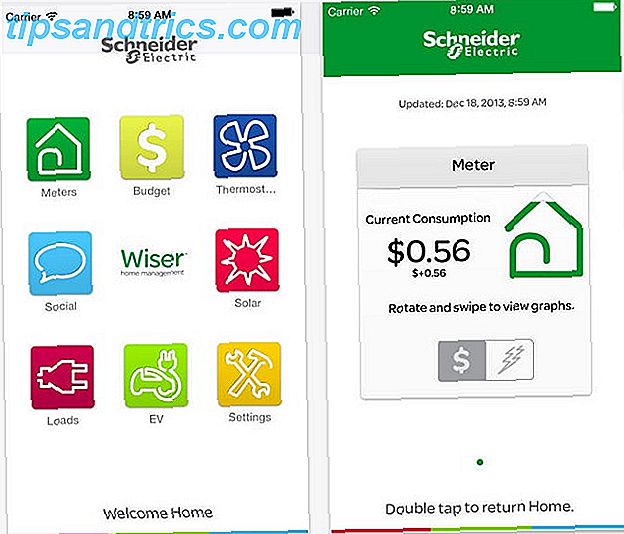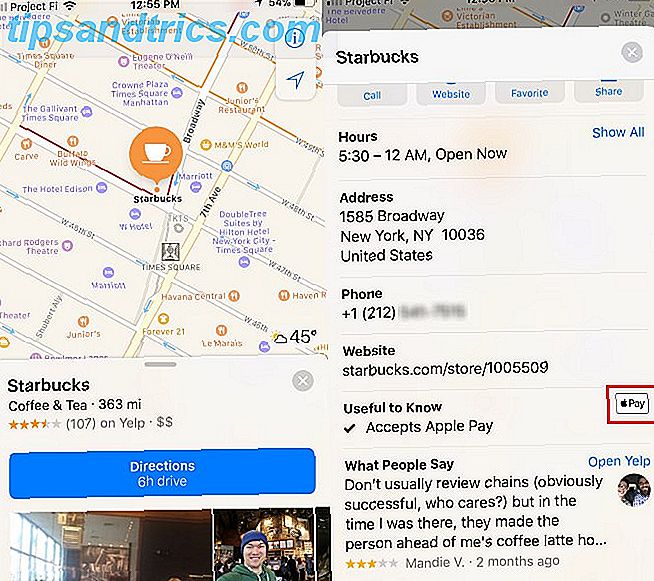Ihr Amazon Fire TV Stick ist ein großartiges Gerät, oder? Ideal zum Betrachten von Amazon Instant Video, Netflix oder Installieren von Kodi! Dann gibt es Apps wie Plex zum Streamen von Videos von einem PC auf Ihren Fernseher.
Aber dieser HDMI-TV-Stick ist nicht so gut für andere Dinge. Zum Beispiel sind Sie nur auf drahtlose Netzwerke beschränkt. Außerdem können Sie kein USB-Laufwerk anschließen und Ihre eigenen Videodateien anzeigen. Kontrastieren Sie dies mit der teureren Amazon Fire TV Amazon Fire TV 2017 Review: Die kleine Box, die es dachte, könnte Amazon Fire TV 2017 Review: Die kleine Box, dachte es könnte Das neue Fire TV ist das neueste Gerät wetteifern in Ihrem HDMI angeschlossen werden Hafen. Es ist eine offensichtliche Wahl, wenn Sie ein Prime-Mitglied sind oder bereits in der Echo-Linie investiert haben. Lesen Sie mehr und Sie werden sehen, dass Ihnen mehr als nur das 4K-Video-Streaming fehlt.
Zum Glück gibt es eine Antwort. Mit ein paar Kabeln, die Sie herumliegen haben, und einem passenden Gehäuse können Sie Ihren Amazon Fire TV Stick einfach in eine Fire TV-Box verwandeln. Hier ist wie!
Was du brauchen wirst
Um Ihren Amazon Fire TV Stick zu einem Fire TV zu machen, müssen Sie einige Kabel und Adapter finden (oder kaufen). Das brauchst du:
- OTG Kabel M / F: $ 7 (stellen Sie sicher, dass es in der Lage ist, Strom und Daten zu liefern)
- Nicht angetriebener 4-Port-USB-Hub: $ 13 (Stromversorgung ist in Ordnung, aber sie sind in der Regel sperriger und benötigen ein zusätzliches Kabel)
- USB SD Kartenleser: $ 7
- USB-zu-Ethernet-Adapter: $ 14 (optional, wenn Sie Ethernet benötigen)
- M-zu-F-HDMI-Kabel: $ 7
Sie benötigen auch einen Fall: mehrere verschiedene, geeignete Fälle in der TV-Box Formfaktor sind verfügbar. Unsere Wahl fiel auf eine Western Digital-Hülle von wdlabs.wd.com, auf der ein Raspberry Pi und eine 3, 5-Zoll-Festplatte untergebracht sind. Wenn verfügbar (Aktien sind niedrig), kostet das unter 10 $. Es ist einfach so ideal, um einen USB-Hub und Amazon Fire Stick aufzunehmen!

Das sind insgesamt $ 48, und Sie könnten sogar alles unter $ 40 bekommen. Vergleichen Sie das mit dem Preis eines Amazon Fire TV und Sie sind zu einem echten Gewinner.
Selbst wenn Sie nicht bereits einen Amazon Fire TV Stick besitzen, können Sie einen unter 40 € erwerben. Holen Sie sich Ihr Timing richtig, und es könnte sogar weniger sein! Dieser Build ist daher billiger als der Amazon Fire TV. Alles, was Sie verpassen, ist 4K. Natürlich, wenn das ein Deal-Breaker für Sie ist, werden Sie schon bereit sein, das Extra auszugeben.
Ihr Amazon Fire Stick der ersten Generation funktioniert nicht
Es ist erwähnenswert, dass nicht alle Amazon Fire TV Sticks dafür geeignet sind. Insbesondere wenn Sie einen Stick der ersten Generation besitzen, können Sie die Vorteile des USB-Hubs nicht nutzen.
Amazon Fire TV-Sticks der ersten Generation haben kein USB OTG Was ist USB OTG? 5 Coole Möglichkeiten, es auf Android zu verwenden Was ist USB OTG? 5 Coole Möglichkeiten, es auf Android zu verwenden USB OTG ermöglicht es Ihnen, jedes USB-Gerät an Ihr Android-Smartphone oder Tablet anzuschließen. Es gibt so viele Möglichkeiten! Weiterlesen . Der USB-Anschluss dient ausschließlich zur Stromversorgung des Geräts. Ich habe mir die Zeit genommen, dies zu bestätigen, indem ich mein OTG-Kabel, einen bekannten USB-Speicherstick und die Amazon Fire-Version von VLC Player verwende.
Glücklicherweise wurde dieser Mangel in den nachfolgenden Modellen behoben. Daher baue ich diese Fire TV-Box mit dem neuesten Amazon Fire TV Stick.
Los geht's: Hook It Up und Test
Wir nehmen an, dass Sie Ihren Amazon Fire TV Stick bereits eingerichtet haben. Einrichten und Verwenden Ihres Amazon Fire TV Sticks Einrichten und Verwenden Ihres Amazon Fire TV Sticks Der Amazon Fire TV Stick ist ein hervorragendes und kostengünstiges Streaming-Gerät für Neulinge. Diese Anleitung hilft Ihnen beim Einrichten und Starten Ihres Amazon Fire Stick ohne Stress. Lesen Sie mehr und lassen Sie es mit Ihrem Netzwerk verbinden. Sie müssen es von Ihrem Fernsehgerät und dem Stromnetz trennen, um dieses Projekt zu beginnen, und es an die Kabel und Adapter anschließen, die Sie gekauft haben.
Beginnen Sie mit dem OTG-Kabel und verbinden Sie es mit dem Stromeingang Ihres Fire Stick. Schließen Sie als Nächstes den USB-Hub an das OTG-Kabel und dann ein USB-Speichergerät oder den Kartenleser mit einer eingelegten Karte an. Sie sollten dann das HDMI-Kabel zwischen dem Fire Stick und der Rückseite Ihres Fernsehers anschließen. Schließen Sie das Netzkabel an die Buchse des OTG-Kabels an.

Ihr Amazon Fire Stick sollte normal hochfahren, aber jetzt können Sie den zusätzlichen Speicher durchsuchen! Wenn alles korrekt angeschlossen ist, wurde Ihr Gerät im Wesentlichen zu einer Fire TV-Box erweitert.
Jetzt ist es an der Zeit, alles zusammen zu stellen.
Drücken Sie es in Ihren Fall
Alles so hinter dem Fernseher liegen zu lassen, wird wirklich unordentlich und verwirrend aussehen. Aus diesem Grund schlagen wir eine Art Fall für das Projekt vor. Es muss nur groß genug sein, um einen Fire Stick und den ausgewählten USB-Hub sowie ein paar Kabel zu speichern. Alles andere, was Sie gekauft haben, wird bei Bedarf angeschlossen.

Verschiedene Fälle könnten verwendet werden, von einem unerwünschten Apple TV bis hin zu einer Standard-Projektbox. Wie bereits erwähnt, habe ich eine Raspberry Pi-Hülle von Western Digital's WDLabs ausgewählt, die groß genug ist, um auch eine 3, 5-Zoll-Festplatte zu speichern. Dies gibt mir die Möglichkeit, später eine HDD hinzuzufügen. Ihre eigene Projektbox könnte viel kleiner sein.
Brauchen Sie einige Lücken? Verwenden Sie eine Datei oder Dremel
Es ist unwahrscheinlich, dass Sie eine Box finden, die für diesen Zweck entwickelt wurde, es sei denn, Sie haben einen mit Ihrem eigenen 3D-Druckermodell erstellt. Anfängerhandbuch für OpenSCAD: Programmierung von 3D-Druckmodellen Anfängerhandbuch für OpenSCAD: Programmieren von 3D-gedruckten Modellen 3D-Modellierungssoftware kann schwierig sein zu verwenden, wenn Sie nicht künstlerisch sind. OpenSCAD bietet Ihnen die Möglichkeit, Modelle speziell für den 3D-Druck zu entwickeln, wobei nur Code verwendet wird. Weiterlesen . Als solche werden Sie wahrscheinlich einige Löcher benötigen.
Die Verwendung einiger einfacher Werkzeuge wird sich hier als nützlich erweisen. Eine Bohrmaschine und eine Datei können helfen, wenn Sie zum Beispiel ein Loch für ein Kabel machen müssen. Auf der anderen Seite müssen Sie möglicherweise einen Teil des Gehäuses entfernen, um auf die USB-Anschlüsse zugreifen zu können. Ich stieß auf dieses Problem und löste es, indem ich meinen Dremel einsetzte. Nachdem ein Teil von der Vorderseite des Gehäuses entfernt wurde, habe ich den USB-Hub festgeklebt.

Alles an Ort und Stelle halten
Wie Sie die Komponenten in Ihrem Fall anordnen, ist Ihre eigene Entscheidung. Wenn es keine nützlichen Fächer gibt, in denen der Fire Stick und der USB-Hub befestigt werden können, würde ich eine Heißklebepistole empfehlen. Wenn du deinen Fire Stick nicht kleben willst, finde ein passendes Material, um ihn zu fixieren (vielleicht Sugru), und klebe ihn stattdessen, wenn er nicht schon klebrig ist.

Für mein eigenes Projekt habe ich entschieden, Kleber auf den Amazon Fire TV Stick zu tupfen. Dies geschah hauptsächlich, um die Verkabelung zu organisieren, anstatt sie langfristig zu sichern. Müssen Sie heißen Kleber entfernen? Benutze ein scharfes Messer! Es ist schwierig, mit der Hand zu entfernen, aber eine kleine Klinge wird es leicht machen.
Halten Sie Ihre DIY Amazon Fire TV-Box, wo Sie es sehen können
Mein eigener Amazon Fire TV Stick ist jetzt in einer Box unter meinem Wohnzimmer TV gesichert. Ich habe Kodi, ein paar nützliche Apps und ein paar Spiele installiert.
Inzwischen habe ich ein VPN eingerichtet Wie man ein VPN auf einem Amazon Fire TV Stick einrichten Wie man ein VPN auf einem Amazon Fire TV Stick einrichten Die Verwendung eines VPN auf Ihrem Fire TV kann viele Vorteile haben. Lesen Sie mehr und Kodi ist ebenfalls installiert Wie Sie Kodi Media Center auf einem Amazon Fire Stick installieren So installieren Sie Kodi Media Center auf einem Amazon Fire Stick In diesem Artikel wird erklärt, wie Kodi auf einem Amazon Fire TV Stick installiert wird. Wenn Sie fertig sind, werden Sie das beste Medienzentrum für jeden mit kleinem Budget erhalten. Lesen Sie mehr (mit legalen Add-ons) Wie Ihr Amazon Fire TV Stick und Kodi rechtliche Probleme verursachen können Wie Ihr Amazon Fire TV Stick und Kodi rechtliche Probleme verursachen können Kodi und der Amazon Fire TV Stick sind wahnsinnig beliebt Sowohl Kodi als auch die Flexibilität des Amazon Fire TV Sticks konnten sich problemlos in legales, heißes Wasser (neben Plex und VLC) bringen. Kann Videos von Standorten in unserem Heimnetzwerk wiedergeben. Mit Zugriff auf YouTube, BBC iPlayer, Amazon Instant Video, Netflix und allen anderen Paketdiensten, zusammen mit den verschiedenen legalen Add-ons in Kodi - ganz zu schweigen von Audio-Inhalten - ist dieser Amazon Fire TV Stick jetzt eine hervorragende Mediabox!
Obwohl ich noch keine HDD anschließen muss, habe ich einen USB-Stick mit hoher Kapazität angeschlossen und verwende eine kabelgebundene Datenverbindung über den USB-zu-Ethernet-Adapter. Alles ist schnell, und wenn ich Text eingeben muss, anstatt die Fernbedienung des Fire Sticks zu verwenden, kann ich entweder die dedizierte mobile App oder eine Bluetooth-Tastatur verwenden. Oder schließen Sie einfach eine USB-Tastatur an.

Das Endergebnis ist eine Fire TV-Box, die von meiner eigenen Hand gemacht wurde! Im Ernst, das war lächerlich einfach, wobei die härteste Stufe darin bestand, den Abschnitt aus dem Gehäuse zu schneiden. Dank USB OTG funktioniert alles andere mühelos!
Hast du einen Fire TV Stick? Nutzen Sie die Vorteile einer Set-Top-Box oder möchten Sie lieber eine kaufen? Sagen Sie uns, was Sie darunter denken.